
Plakat värske nutitelefoni on üks edukamaid ja kõige levinumaid mudeleid populaarse Venemaa kaubamärgi pakuvad erinevaid mobiilseadmeid. Artiklis kaaluge seadme süsteemi tarkvara või pigem uuendatud operatsioonisüsteemi uuendusi, uuesti installimist, taastamist ja asendamist, st püsivara värske püsivara protsessi.
Omades üldiselt standard ja minimaalselt vastuvõetavad standardite standardite tänapäeva tehniliste omaduste, telefon on täielikult adekvaatselt mitu aastat ja vastab nõuetele kasutajate kasutavate kasutajate kasutavate kõnede, suhtlemisel sotsiaalsete võrgustike ja sõnumitooja, lahendamisel teiste lihtsate ülesannete lahendamine. Sease riistvara alus on Mediatek platvorm, mis hõlmab tuntud meetodite kasutamist süsteemi tarkvara installimiseks ja piisavalt lihtsate tööriistade paigaldamiseks.
Seadme püsivara ja operatsiooni samaaegseid toiminguid teostavad nutitelefoni omanik omal riskil. Järgmiste soovituste täitmine, kasutaja teadlik oma potentsiaalsest ohtu seadmest ja võtab kõik enda tagajärgede eest vastutuse!
Ettevalmistavas etapis
Enne vahetamist tööriistade kasutamisele, mille ülesandeks on kirjutada plahvatada värske süsteemi vaheseinad, peab kasutaja valmistama nutitelefoni ja arvuti, mida kasutatakse püsivara jaoks. Tegelikult on õige ettevalmistus 2/3 kogu protsessist ja ainult siis, kui see on hoolikas käitumine, saate loota protsessi veavaba protsessile ja positiivsele tulemusele, mis on veatult töötav seade.

Draiverid
Vaatamata asjaolule, et selgitada frras ilma probleemideta ja lisameetmed kasutaja määratakse eemaldatava draivina,
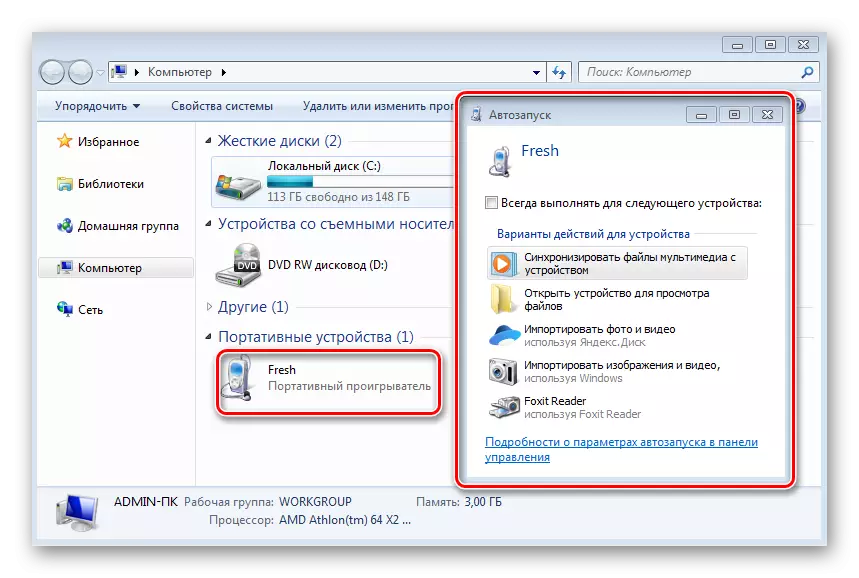
Süsteemi spetsiaalse komponendi paigaldamine seadme sidumiseks püsivara režiimis ja arvuti vajab ikka veel.
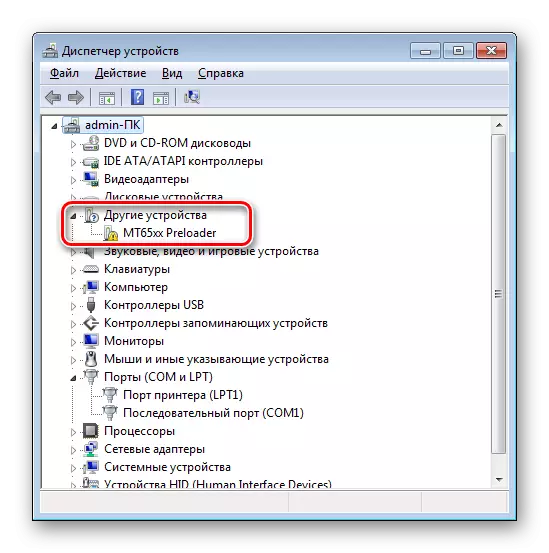
Püsivara juhtide paigaldamine ei põhjusta tavaliselt raskusi, see on piisav, et kasutada juhiseid ja paketti Prepaarer USB VCE draiveri MTK-seadmete komponentide auto paigaldamiseks. Ja esimene ja teine võib leida meie veebisaidi materjalist, mis on kättesaadav viidetega:
Õppetund: installimine draiverid android firmware
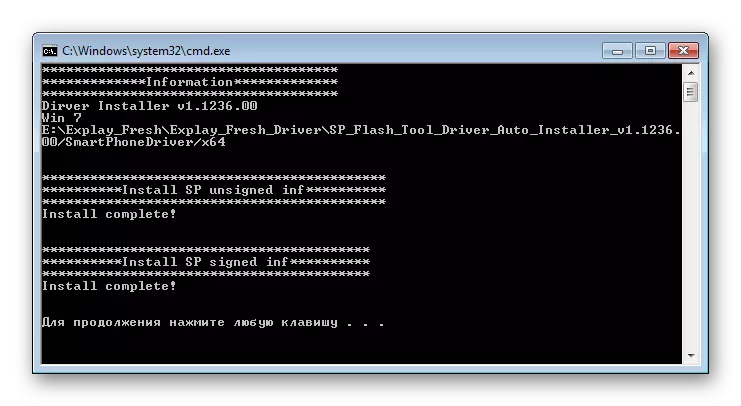
Probleemide tekkimisel kasutage allolevale lingile laaditud paketti. See on vajalike draiverite kogum, mis on vajalikud manipulatsioonide jaoks, kus on värske X86-X64-OS-i Windowsi jaoks, mis sisaldavad paigaldajat, samuti käsitsi paigaldatud komponente.
Lae alla draiverid firmware plahvatada värske

Nagu eespool mainitud, paigaldage nutitelefoni juht, kuid paigaldamise õigsuse kontrollimine peab veetma täiendavaid samme.
- MTK draiverite lõpetamisel Automaatne installimine lülitage telefon täielikult välja ja laadige aku alla.
- Käivita "Device Manager" ja avage "sadamate (COM ja LPT) nimekiri".
- Ühendage seletada frras ilma USB-pordiga ilma akuta ja sadamate loendi vaadata. Kui kõik on draiverite puhul lühikese aja jooksul (umbes 5 sekundit), ilmub loendisse Prelastija USB VCOM-seade.
- Kui seade määratakse hüüumärgiga, "püüda", vajutades seda hiire parema nupu vajutamisega ja installige juht käsitsi kataloogi

Saadud tulemusena pakendi lahtipaketi allalaaditud viiteid eespool ja vastava lahinguvõimaluse OS.



Järelevalve juhtimise õigused
Tegelikult ei ole Flash-plaat Flash-plaat värske rut-õigus. Aga kui teil on menetlus õigesti hoidnud, on vaja süsteemi sektsioonide esialgset varukoopiat, mis on võimalik ainult siis, kui on olemas privileegid. Muu hulgas võimaldavad superuseri õigused paljude probleemide lahendamist parandada, näiteks puhastage see "prügi" eelnevalt installitud rakendustest ilma Androidi installimata.

- Et saada superuseri õigusi seadmel, on väga lihtne tööriist - Kingo juurerakendus.
- Programm on väga lihtne, lisaks meie veebilehel on üksikasjalik kirjeldus protseduuri saamise protseduuri saamise peaõigusi abiga vahenditega. Tehke artiklist samme juhiseid:
- Pärast manipuleerimise lõpetamist Kingo juur ja taaskäivitage seade
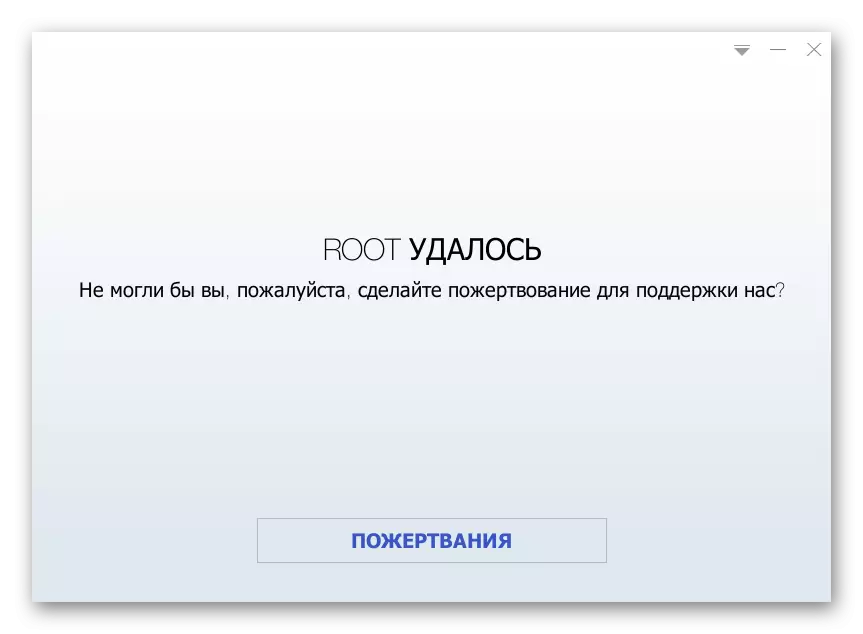
Seadel on võimalus juhtida õigusi, kasutades superuseri root õige juht.
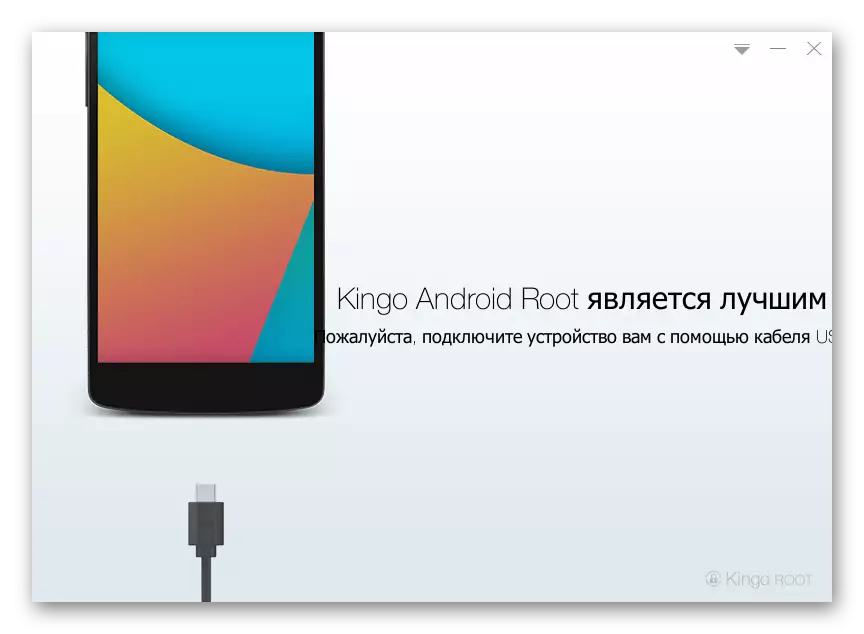
Loe edasi: Kuidas Kingo juurit kasutada
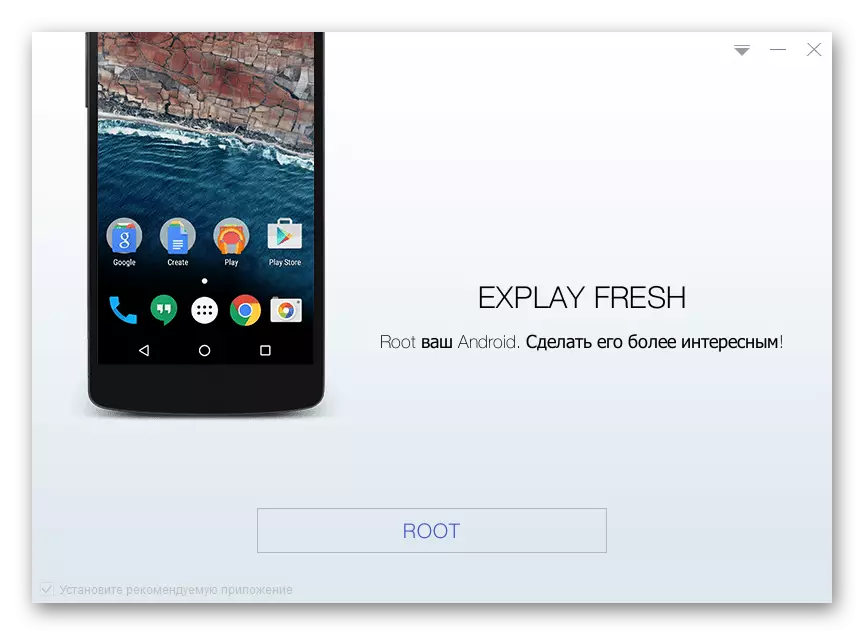

Bacup
Enne mis tahes Android-seadme püsivara, peate looma ta sisalduva teabe varundamise. Pärast superuseri õiguste saamist värsket, saame eeldada, et varukoopia loomiseks ei ole takistusi. Kasutage soovitusi materjali allolevale lingile ja naudi usaldust oma andmete säilitamise vastu.

Loe edasi: Kuidas teha varukoopia Android seadmeid enne püsivara
Arutagem üksikasjalikumalt mis tahes MTK-seadme - "Nvram" ühe olulisema osa prügila ühe olulisema osa eemaldamise korda. See mälu valdkond sisaldab teavet IMEI kohta ja selle juhusliku kahjustuste ajal nutitelefoni süsteemi vaheseintega manipulatsioonide ajal võivad kaasa tuua mittetöötavad võrgud.
NVRAMi varukoopia puudumisel on jõudluse taastamine üsna keeruline menetlus, nii et allpool toodud juhiste toimimine on äärmiselt soovitatav!
Populaarsus MTC riistvara platvormi tõi kaasa välimus paljude tööriistade väljanägemise NVRAMi sektsiooni varundamiseks. Juhul plahvatada värske, kõige kiirem viis teha varukoopia ala IMEI on kasutada spetsiaalse skripti, laadides arhiiv, mis on saadaval lingil:
Lae skripti salvestada / taastada Nvram nutitelefon plahvatada värske
- Aktiveeri nutitelefoni seadete menüüelement "Arendajate jaoks", klõpsates viis korda "Assamblete numbri" elemendile.

Luba aktiveeritud sektsioonis "Debug USB kaudu". Seejärel ühendage seade USB-kaabli arvutiga.
- Laadige saadud arhiiv, mis sisaldab skripti varukoopia "Nramm" jaoks eraldi kataloogis ja faili käivitamisel Nvram_backep.bat..
- Täiendavad manipulatsioonid prügi eemaldamiseks toimub automaatselt ja peaaegu koheselt.
- Skripti sisaldava kausta toimimise tulemusena ilmub fail nvram.img Mis on seadme mälu kõige olulisema valdkonna varukoopia.
- Kui teil on vaja taastada Nvrami partitsiooni salvestatud prügilalt, kasutage skripti Nvram_reestore.bat..
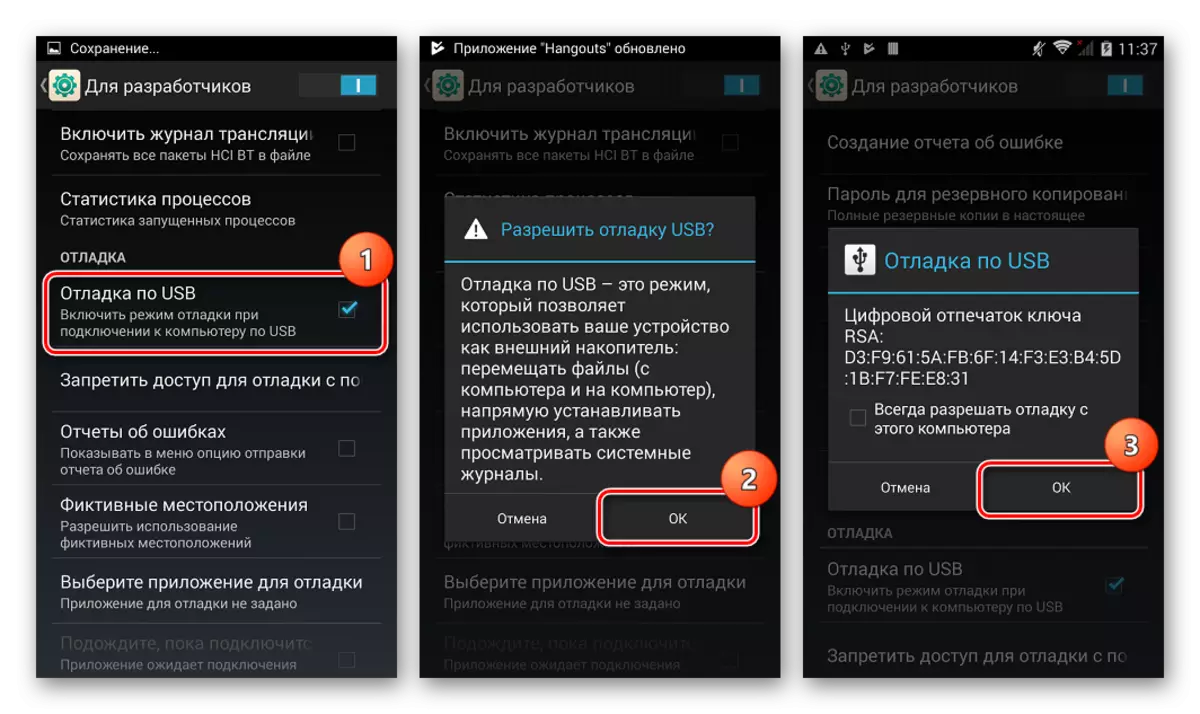


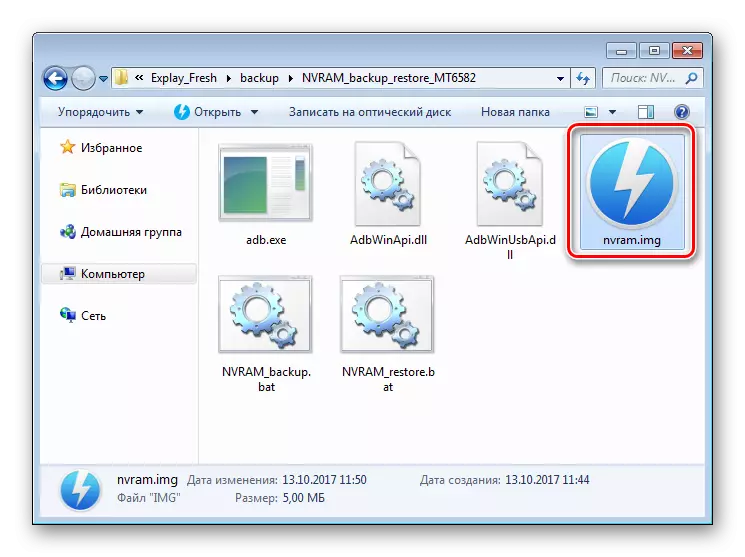
Programmi firmware
Peaaegu kõik vilkumise meetodid selgitage mõningaid värskeid märkusi, mis tähendavad universaalse tööriista kasutamist operatsioonide jaoks MEDITEK-platvormil - nutitelefoni Flash-tööriistaga ehitatud seadmete mäluga. Käesoleva artikli Androidi paigaldamise meetme kirjelduses eeldatakse, et rakendus on süsteemis olemas.

- Põhimõtteliselt saate vaatlusaluse seadme jaoks kasutada mistahes tööriista versiooni, kuid tõestatud lahendusena kasutage allalaadimise lingile kättesaadavat paketti:
- Pakendage pakend sp flashtool eraldi kataloogis, see on soovitav plaadi juurest:, koostab seega tööriista kasutamiseks.
- Kuna Android-seadmetega manipuleerimise käigus kogemusi kavandatava programmi kaudu lugeda, lugege viide üldiste kontseptsioonide ja protsesside kirjeldust:
Laadi alla SP Flashtool püsivara jaoks Explay Värske
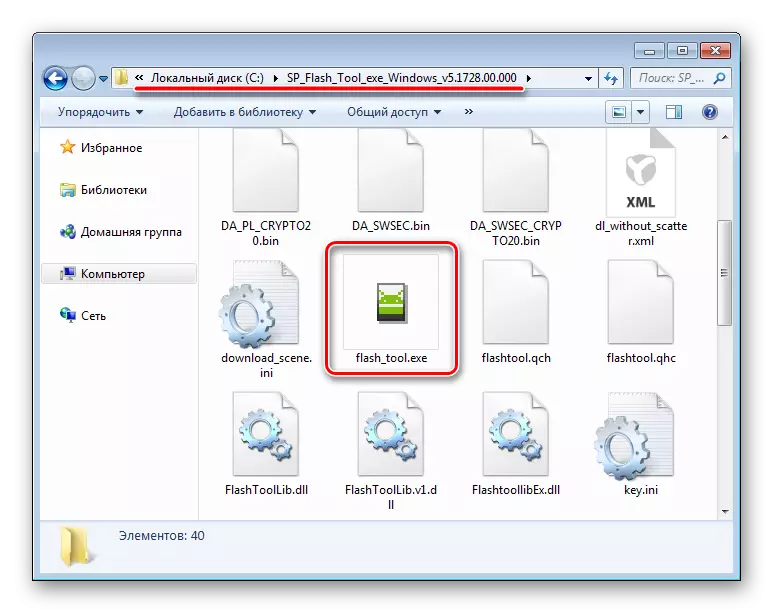
Õppetund: püsivara Android-seadmed MTK-l põhinevad SP Flashtool
Püsivara
Värske selgitamise tehnilised omadused võimaldavad teil käivitada ja kasutada selle kohta peaaegu kõigi Androidi versioonide võimalusi, sealhulgas viimaseid. Järgmised meetodid on omapärased sammud seadme jaoks kõige kaasaegsema süsteemi tarkvara saamiseks seadmele. Allpool kirjeldatud sammude täitmine võimaldab teil saada kasutaja teada teadmisi ja vahendeid, mis võimaldavad seejärel luua püsivara tüübi ja versiooni ning taastada nutitelefoni jõudluse üritusel süsteemi kokkuvarisemine.

1. meetod: Androidi ametlik versioon 4.2
Ülalkirjeldatud SP-välklambi tööriista kasutamiseks on soovitatav kasutada vahendina plahvatuse värske süsteemi paigaldamiseks, kaasa arvatud nutitelefoni tootja. Järgmised sammud viitavad absoluutselt mis tahes ametliku operatsioonisüsteemi versiooni paigaldamisele seadmele ja võib olla ka juhendina tarkvaraplaanis nutitelefonide taastamiseks. Näiteks me installime ametliku versiooni 1,01 püsivara põhjal Android 4.2 nutitelefoni.
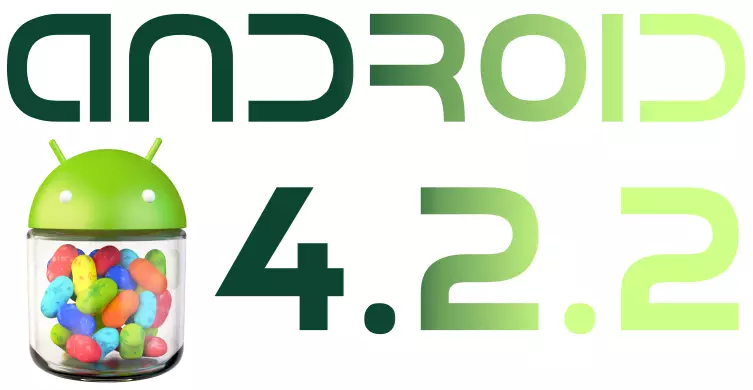
- Esimese alla laadida tarkvarapaketi:
- Laadige saadud arhiiv eraldi kataloogi, mille tee ei sisalda kirillitsatisi. Tulemuseks on kaust, mis sisaldab kahte kataloogi - "SW" ja "AP_BP".

Värskemälu plahvatamiseks mõeldud pildid, samuti muud vajalikud failid sisalduvad kausta "SW".
- Käivitage SP Flash tööriist ja klõpsake Ctrl võtme kombinatsiooni + "Shift" + "O". See avab rakenduste valikute akna.
- Minge "Laadi alla" ja seadke märkeruudud "USB kontrollsumma", "Storage Checkom".
- Sulgege seadete aken ja lisage programmile hajumine fail MT6582_android_scatter.txt Kaustast "SW". Button "Vali" - valige File Exploreri aknas - "Ava".
- Firmware tuleks läbi viia "püsivara uuendada" režiimis valige sobiv elemendi rippmenüüst. Seejärel klõpsake nuppu "Laadi alla".
- Eemaldage aku plahvatusest värskelt ja ühendage masin USB-pordi sadamasse ilma akuta.
- Failide ülekandmine tarkvaraga süsteemiosadega algavad automaatselt.
- Oodake akna välimust "Laadi alla OK", mis kinnitab operatsiooni edukust.
- Ametliku Androidi 4.2.2 installimine on lõpetatud, eraldage YUSB-kaabel masinaga, paigaldage aku ja lülitage seade sisse.
- Pärast üsna pikaajalise esimese käivitamise pärast veeta esialgse süsteemi seadistus.
- Seade on valmis töötama!
Lae alla ametliku püsivara Android 4.2 plahvatada värske








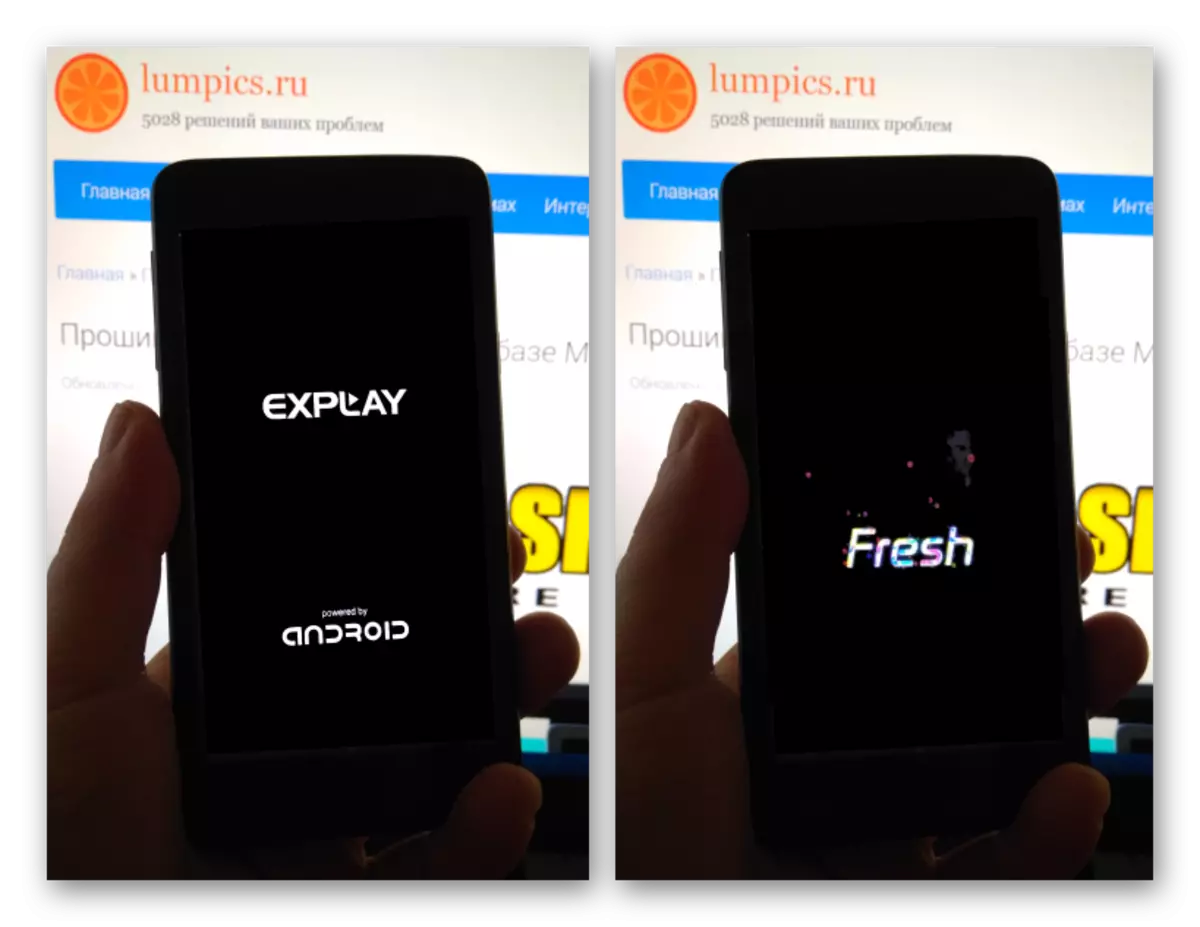

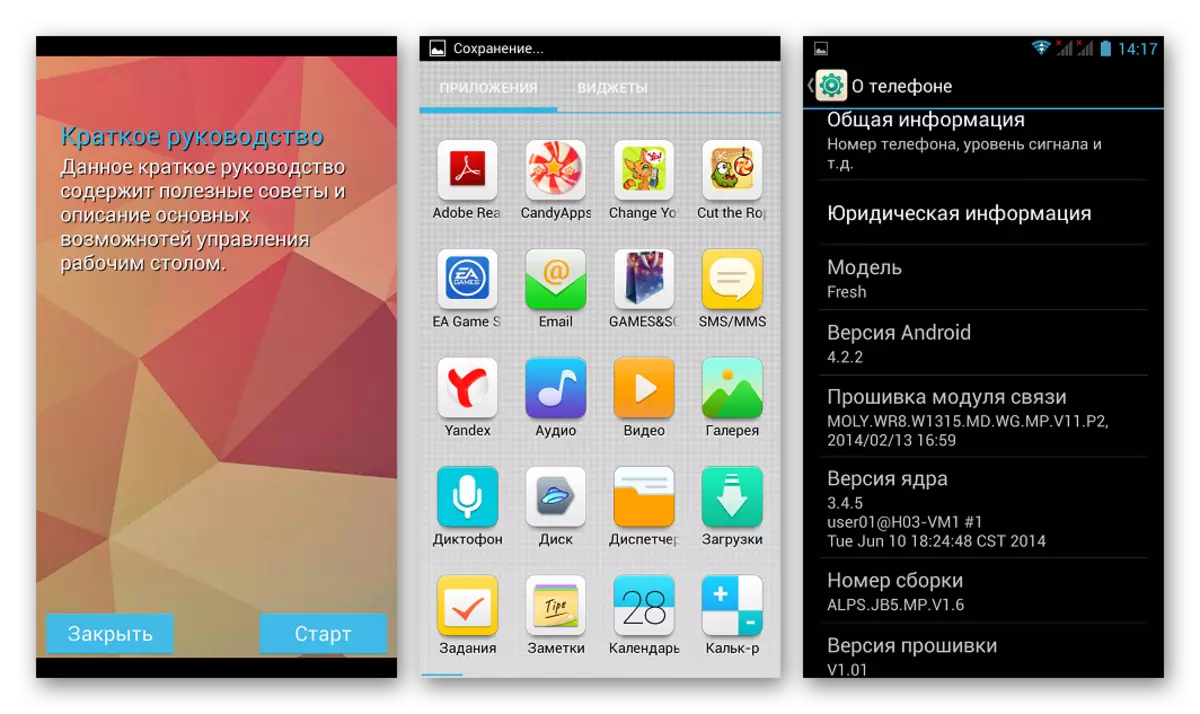
2. meetod: Androidi 4.4 ametlik versioon, taastamine
Süsteemi viimane ametlik versioon, mis on esitatud värske mudeli plahvatuse kohta - on V1.13 Android KitKat põhjal. Loodan väljuda värskenduste tõttu pikka aega pärast seadme väljundit, see ei ole vajalik, nii et kui installimise eesmärk on vastuvõtmise ametliku operatsioonisüsteemi, on soovitatav kasutada seda versiooni.

Värskendus
Kui nutitelefon töötab hästi, kordab paigaldusprotseduur V1.13 FlashTooli kaudu täielikult installi V1.01 Android 4.2 alusel. Tehke samad sammud, mis ülaltoodud juhistes, kuid kasutage uue versiooni faile.

Arhiivi saate alla laadida firmware abil:
Lae alla ametliku püsivara Android 4.4 plahvatus värske

Taastumine
Olukorras, kus seadme osa osa on tõsiselt kahjustatud, ei ole nutitelefon Androidile laaditud, see on lõputult taaskäivitatud jne. Tehke järgmist.
- Käivitage Flash-tööriist ja lisage kaustast hajumine ametliku Androidi piltidega.
- Eemaldage märgid kõigist märkeruute seadme mälu partitsioonide lähedal, välja arvatud "uboot" ja "prepoolitaja".
- Ilma muutmata failide ülekandmise režiimi "Ainult allalaadimiseks" teisele, klõpsake nupul "Laadi alla", ühendage eelnevalt arvutiga ühendatud USB-kaabel, masinale ekstraheeritud akuga ja ootama vaheseinte tõlgendamist.
- Ühendage arvuti nutitelefoni lahtiühendamine, valige "Firmware Upgrade" režiim, mis toob kaasa kõigi sektsioonide ja piltide automaatse valiku. Klõpsake "Laadi alla", ühendage USB-porti värske värske ja oodake mälu ülekirjutamise lõppu.
- Taastumist võib pidada lõpetatud, ühendage kaabel nutitelefoni lahti, paigaldage aku ja lülitage seade sisse. Ootab allalaadimist ja tervikliku ekraani allalaadimist,
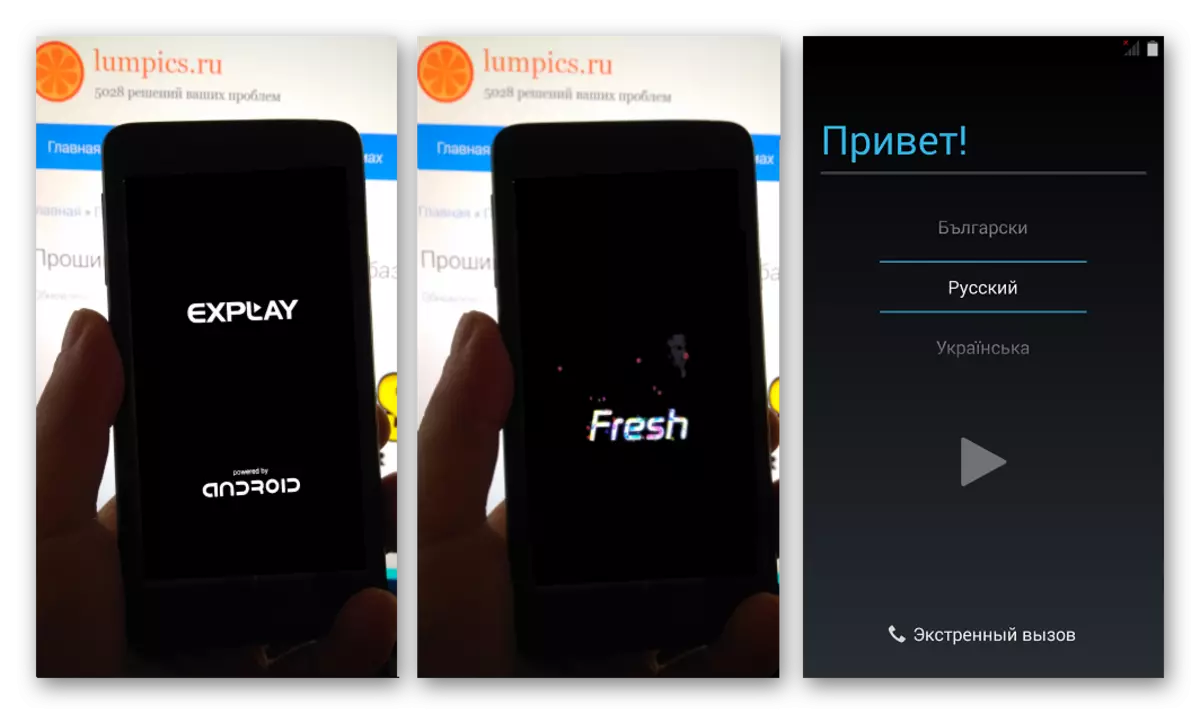
ja siis veeta esialgse seadistuse OS,

Hangi plahvatus värske töötab ametliku versiooni Android 4.4.2.

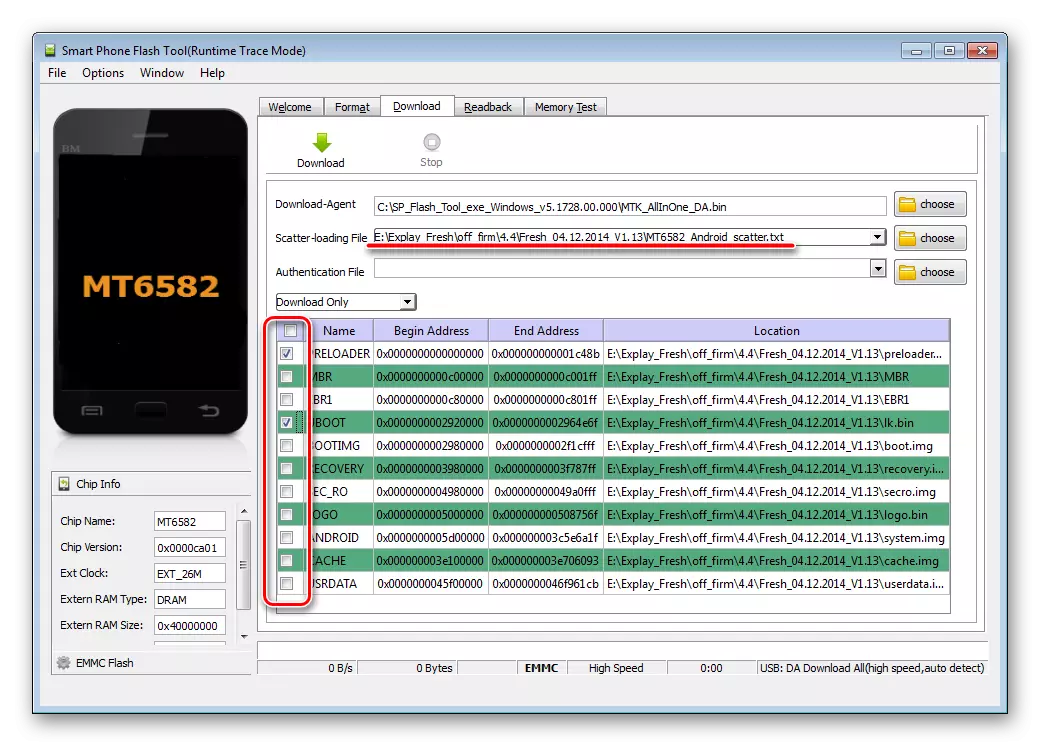



3. meetod: Android 5, 6, 7
Kahjuks ei ole vaja öelda, et süsteemi tarkvara arendajad Smartphoni jaoks on värske varustatud seadme märkimisväärse ja kvaliteetse tarkvara kestaga ja uuendage seda. Süsteemi tarkvara uusim ametlik versioon vabastati juba ammu ja põhineb Android Kitkat'i asjakohasuse järkjärgulise kaotamisel. Samal ajal on seadme OS-i uus kaasaegne versioon võimalik saada uue kaasaegse versiooni, sest mudeli populaarsus tõi kaasa tõeliselt suure hulga modifitseeritud püsivara ilmumise tuntud tomdelist ja teistest seadmetest sadamatest.

Kohandatud taastumise paigaldamine
Kõik kohandatud operatsioonisüsteem on installitud värske värskena. See on piisav, et varustada seadme tõhusa ja funktsionaalse aine - modifitseeritud taastumise ja seejärel saate muuta seadme püsivara igal ajal. Kohandatud taastekeskkonnana on vaatlusaluses seadmes soovitatav TeamWini taastumine (TWRP) soovitatav.

Link allpool arhiiv, mis sisaldab keskkonna kujutist, samuti hajumise faili, mis määrab SP Flashtool rakendus seadme mälus kirjutada pilt.
Lae alla Teamwin Recovery (TWRP) plahvatusse värskena
- Pakkige arhiiv lahti taastumisega ja hajutage eraldi kausta.
- Käivitage SP Flashtool ja täpsustage eelmises etapis saadud kataloogi hajutamise programmi rada.
- Klõpsake nuppu "Laadi alla" ja seejärel ühendage värske värske ilma arvuti USB-porti ilma akuta.
- Recovery partitsiooni salvestamise protsessi lõpetatakse väga kiiresti. Pärast kinnitus aken "Lae OK" ilmub, saate kaabli lahti ühendada ja liikuda kõigi TWRP funktsioonide kasutamisele.
- Modifitseeritud andmekandjale allalaadimiseks peate nutitelefoni väljalülitamisel nuppu välja lülitama, mille maht suureneb ja seejärel hoides seda alla, "Power" klahvi.
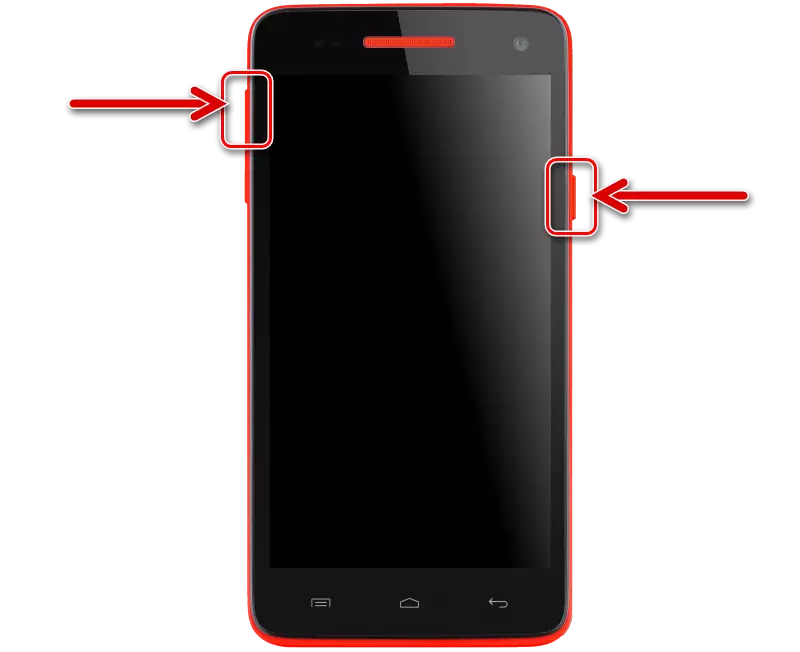
Pärast ekraani "värske" logo ilmumist vabastatakse toitenupp ja "Helitugevus +" Jätka, kuni ekraanile ilmub ekraanile TWRP funktsioonid.

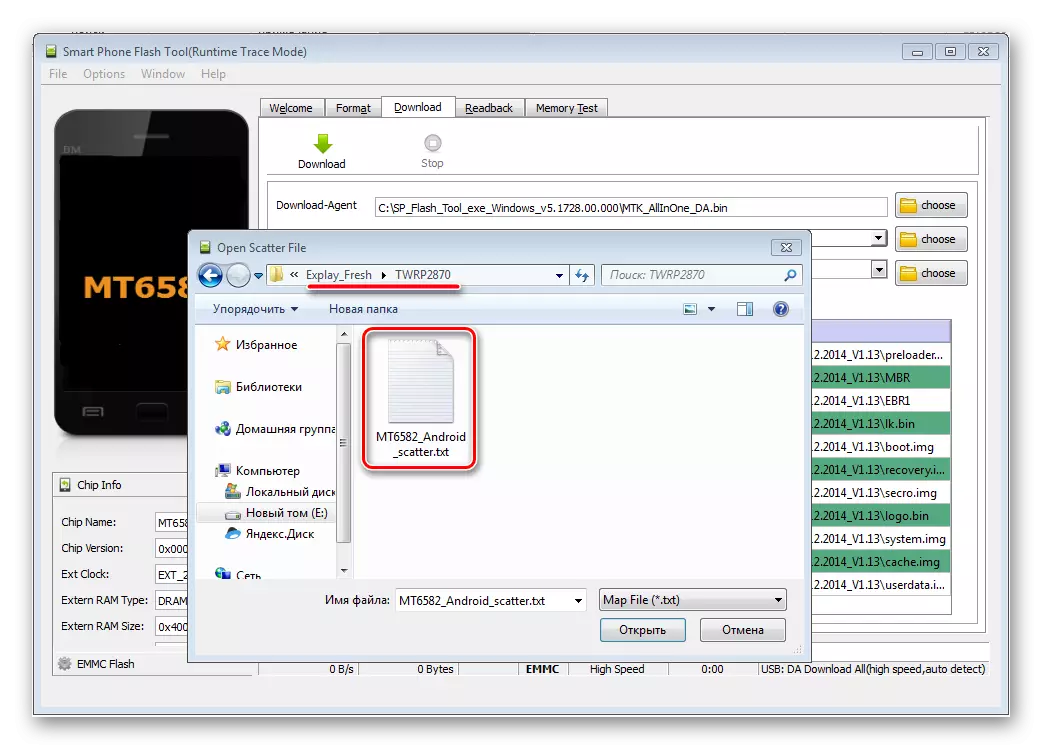
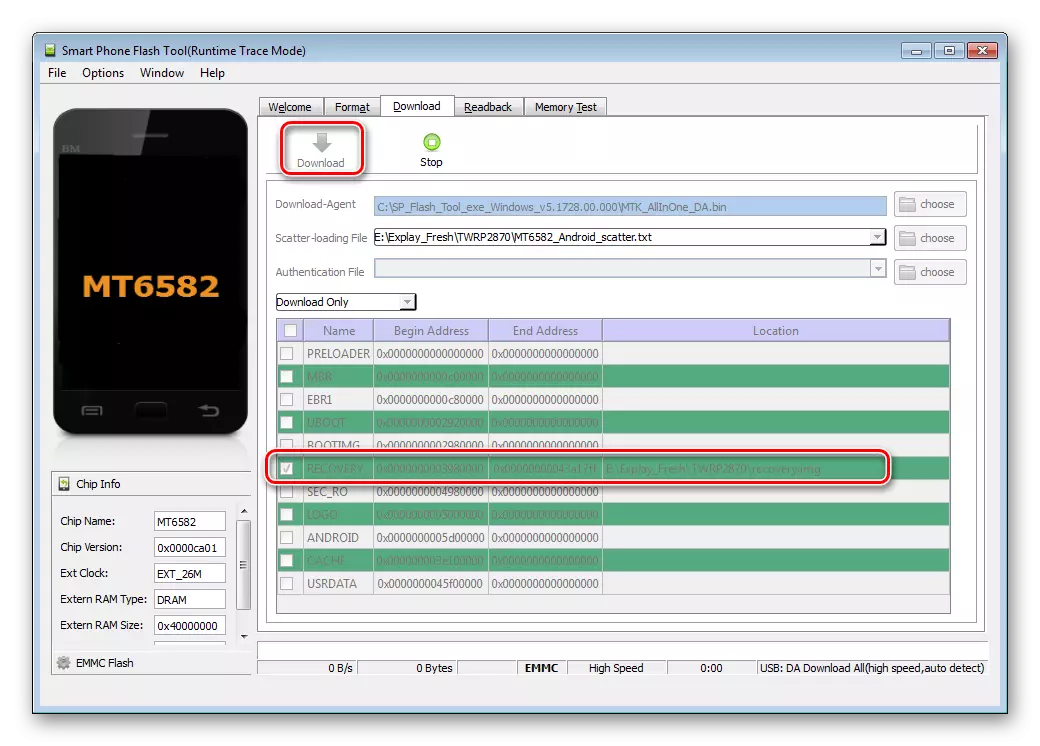
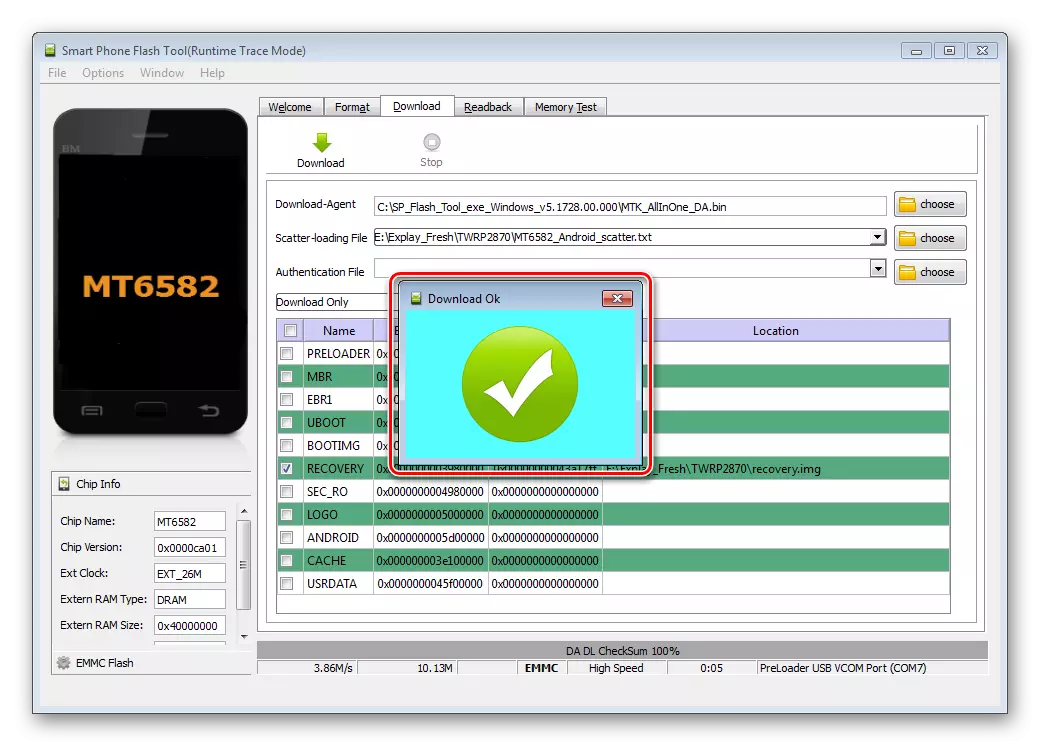
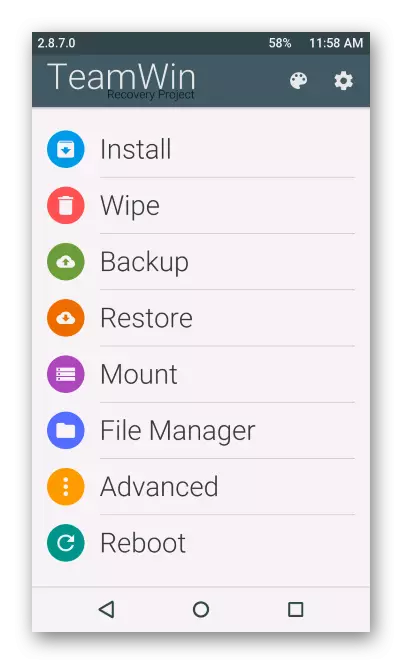
Lisateavet muudetud TWRP taastumise kasutamise kohta järgige allolevat linki ja loe materjali:
Õppetund: Kuidas Flash Android seade kaudu TWRP
Android 5.1.
Kui valite plahvatuse värske tarkvara, mis põhineb Androidi viiendal versioonil, peate kõigepealt pöörama tähelepanu tuntud meeskondadele lahendustele, mis arendavad kohandatud püsivara arendamist. Populaarsuse ajal kasutajate seas on üks esimesi kohti hõivatud tsüanogenmode poolt ja vaatlusaluse aparatuuri puhul on süsteemi stabiilne versioon 12.1.
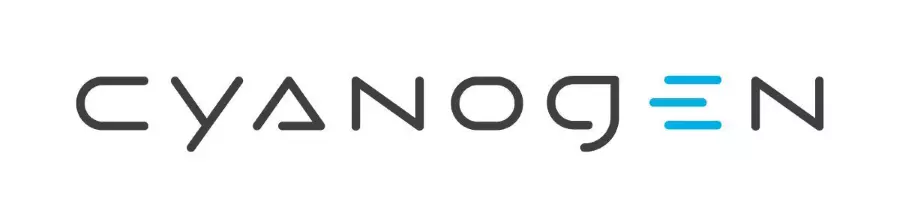
See lahendus toimib peaaegu kaebusteta. Laadige paketi alla paigaldamiseks TWRP kaudu:
Laadige CyanogenMod 12.1 Android 5 põhineb värske värskena

- Saadud tõmblukkpakett ilma lahtipakkimata asetage microSD-juur, mis on paigaldatud värskena seletamiseks.
- Koormus TWRP-sse.
- Enne süsteemi uuesti installimist on äärmiselt soovitav teha juba installitud OS-i varukoopia.
Pöörake erilist tähelepanu Backup Sektsiooni varukoopia sektsiooni kohalolekule! Kui artikli alguses kirjeldatud meetodit ei rakendata, peab olema vajalik selle ala varukoopia muutmiseks TWRP kaudu!
- Valige järgmisel ekraanil "varukoopia" elemendi, täpsustage järgmisel ekraanil "Väline SDCard" kui Salvesta asukoht, klõpsates valikul "Storage".
- Märkige kõik sektsioonid, mis on mõeldud salvestamiseks ja libistage paremale varukoopiale. Oodake backup loomise lõpetamiseks - "Backup Lõpetatud" kirjed logi väljale ja naaske taastumise põhiekraanile, klõpsates nuppu "Home".
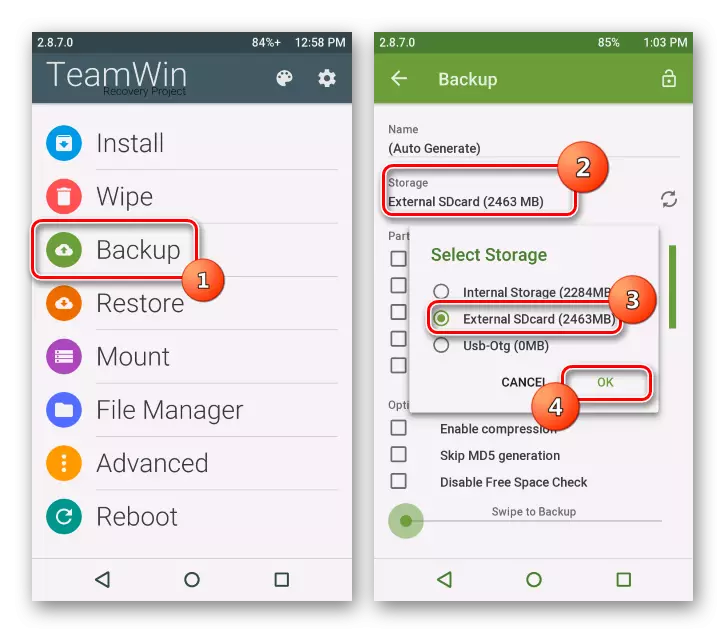
- Tehke vormindamise süsteemi vaheseinad. Valige peamise keskkonna ekraanil "Wipe", seejärel klõpsake nupul Täpsem Wipe.

Pange märgid kõikidesse märkeruutudesse, välja arvatud "väline SDCard" ja seejärel lükake pühkige pühkige lülitit paremale ja ootama puhastamist. Menetluse lõpus minge TWRP põhiekraanile, klõpsates nuppu "Kodu".
- Installige tsüanogenmode installi elemendi abil. Pärast selle elemendi sisselülitamist avaneb paigaldamiseks faili valiku ekraan, millist vajutage Select Storage Media valiku nuppu. Pärast seda täpsustage ekraanil "Väline SDCard" süsteem mälutüübi lüliti abil ja kinnitage seejärel "OK" nupp.
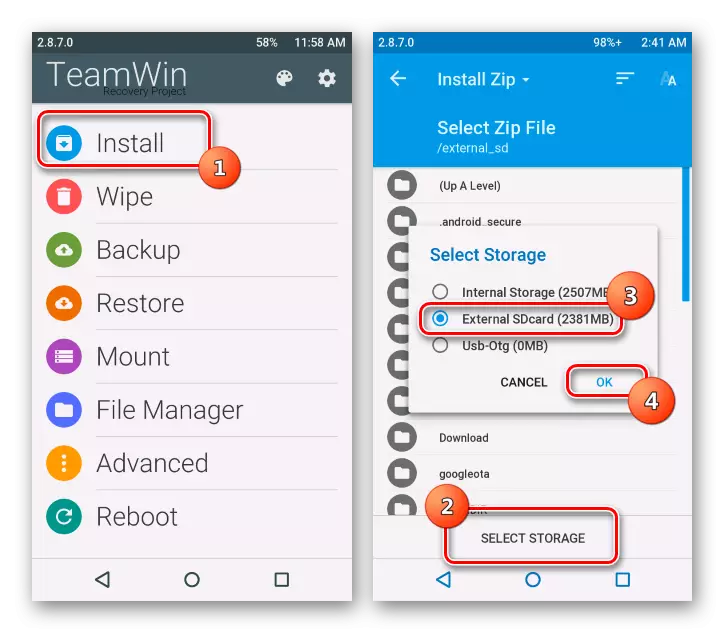
Määrake fail CM-12.1-20151101-final-fresh.zip. Ja kinnitage valmisolekut kohandatud operatsioonisüsteemi paigaldamise valmisoleku alustamiseks, nihutades pühkige lülitit paigaldamiseks paremale. Paigaldusmenetlus ei võta palju aega ja selle lõpetamisel on saadaval "Reboot System" nupp, klõpsake seda.
- Jäätme oodata kohandatud Androidi allalaadimist ja installitud komponentide initsialiseerimise allalaadimist.
- Pärast tsüanogeenmodi põhiparameetrite määramist
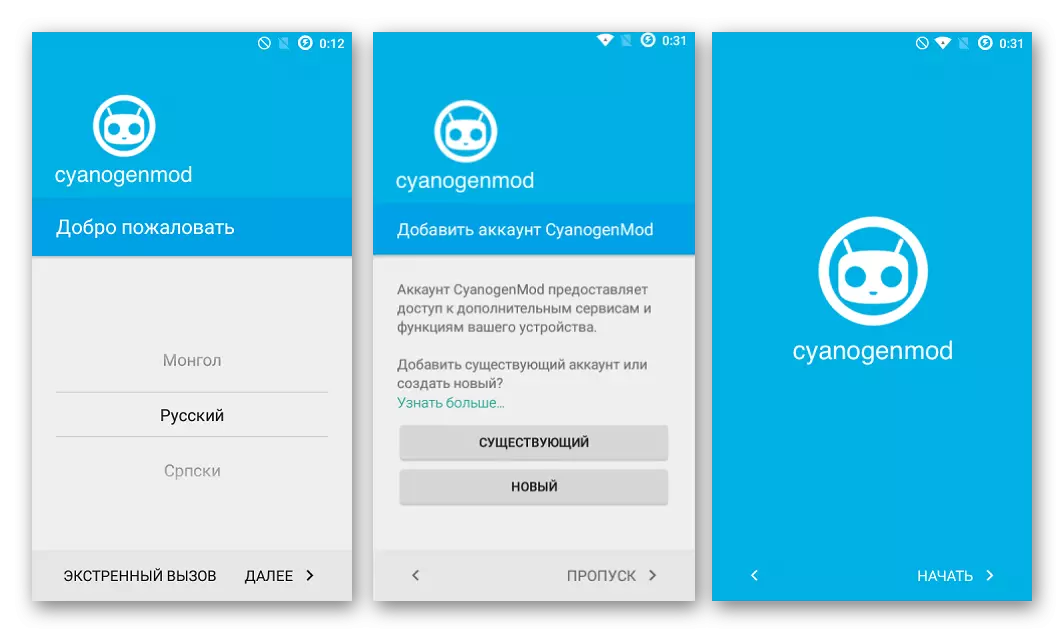
Süsteem on valmis töötama.

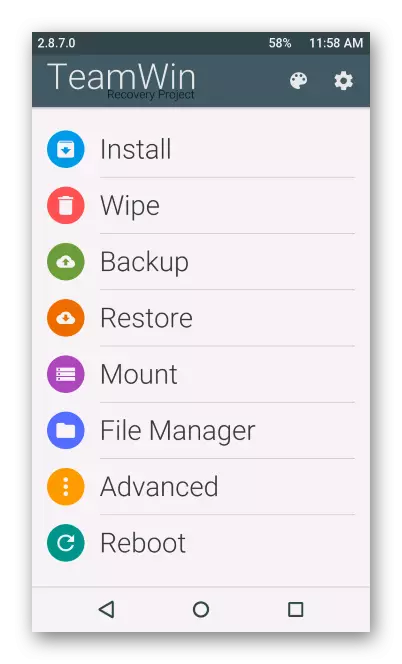


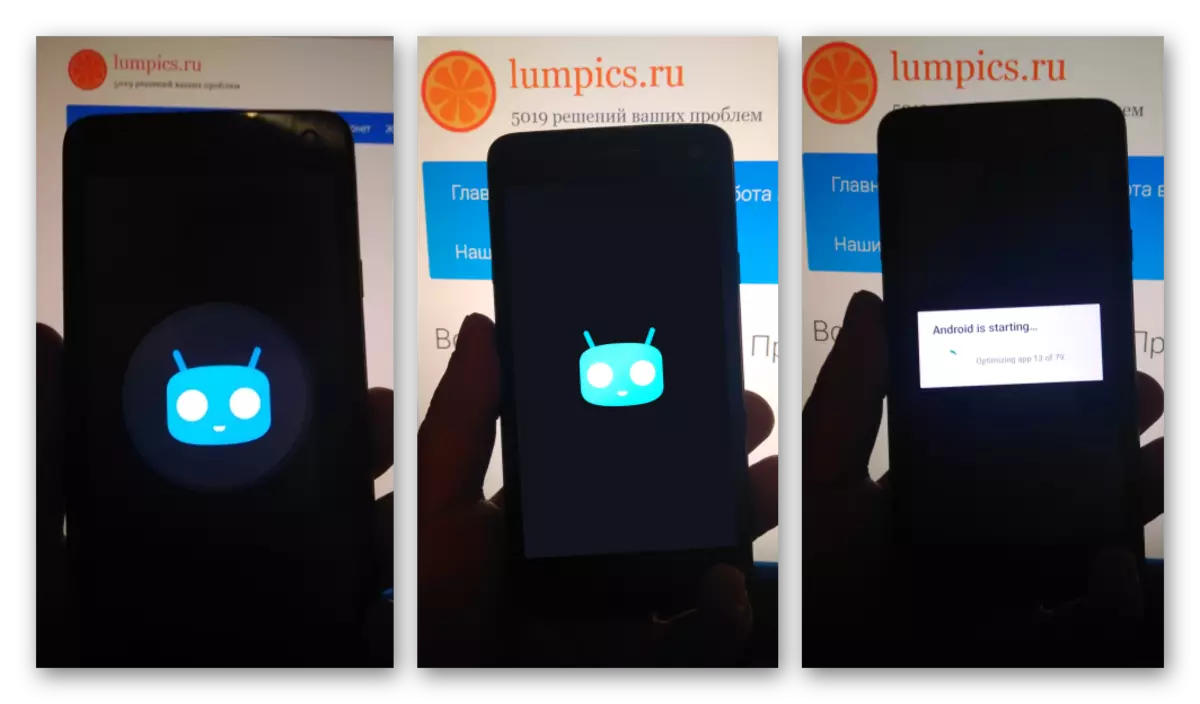

Android 6.
Kui seadmete püsivara eesmärk on ANDROID-versiooni täiustamine kuni 6,0-le plahvatuse täiustamine, pöörata tähelepanu operatsioonisüsteemile Ülestõusmise remix. . See lahendus on imendunud kõik parima tuntud tsüanogeenmodi, õhukeste, OMNI toodete ja põhineb Remix-ROM-allikatel. Selline lähenemine võimaldas arendajatel luua toode, mida iseloomustab stabiilsus ja hea jõudlus. Seotud uued kohandusseaded plahvatuse jaoks värske, puuduvad teistes tollites.
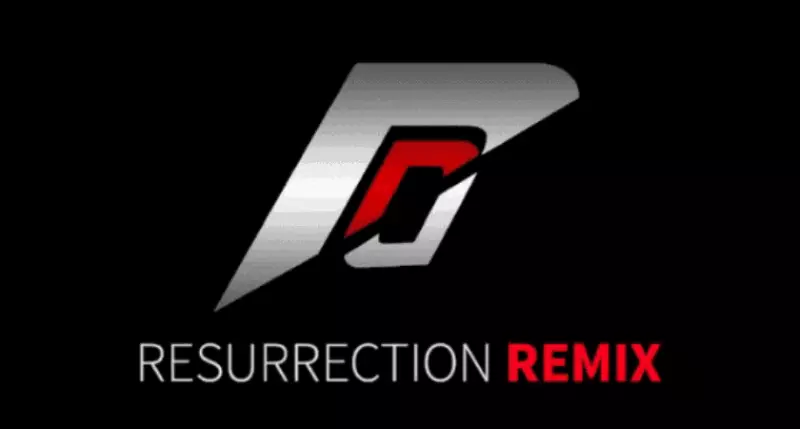
Paigalduspaketi saate alla laadida kontrolli all järgmises lingil:
Lae ülemine remix OS põhineb Android 6.0 plahvatada värske

Paigaldus ülestõusmise remix eeldab samade etappide jõudlust nagu eespool kirjeldatud tsüanogeenmodi paigaldamine.
- Asetades ZIP-paketi mälukaardile,

Laadige TWRP-le, looge varukoopia ja seejärel puhtad vaheseinad.
- Paigaldage pakett menüü "Install" kaudu.
- Taaskäivitage süsteemi.
- Kui te esimest alustate, peate ootama kauem kui tavaline, kuni kõik komponendid lähtestatakse. Määrake Androidi parameetrid ja taastavad andmed.
- Plahvatage värske jooksmise ülestõusmise Remix OS põhineb Android 6.0.1
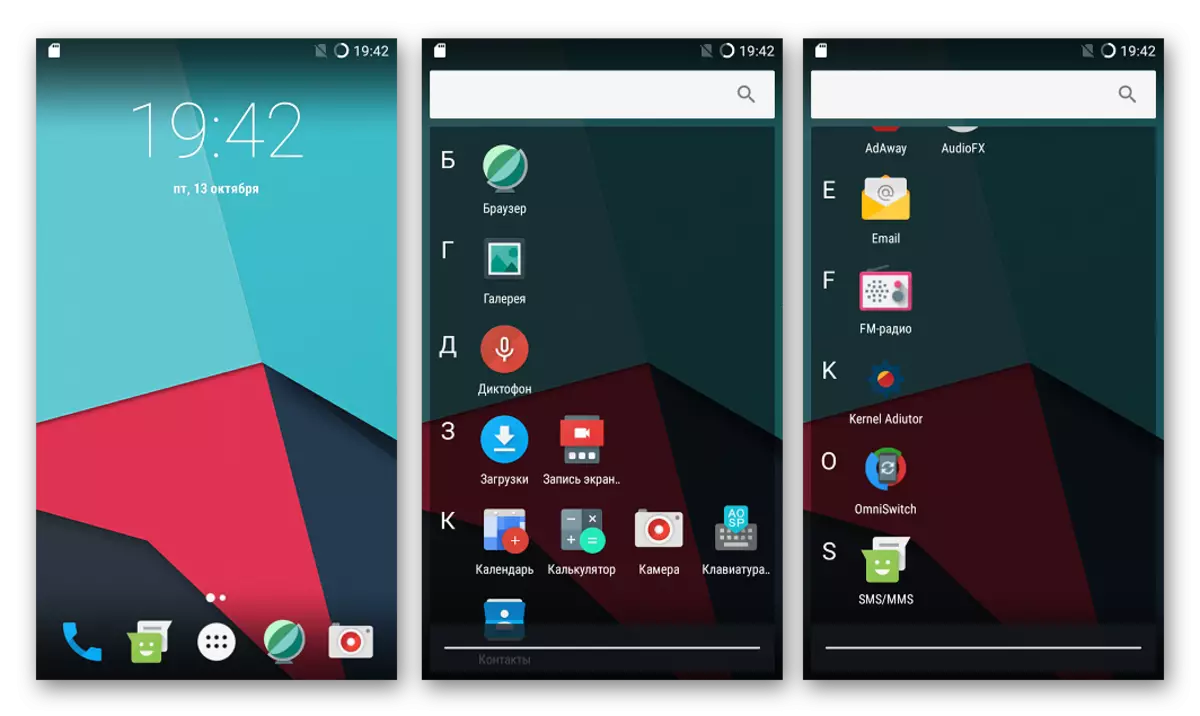
Valmis oma funktsioonide täitmiseks!

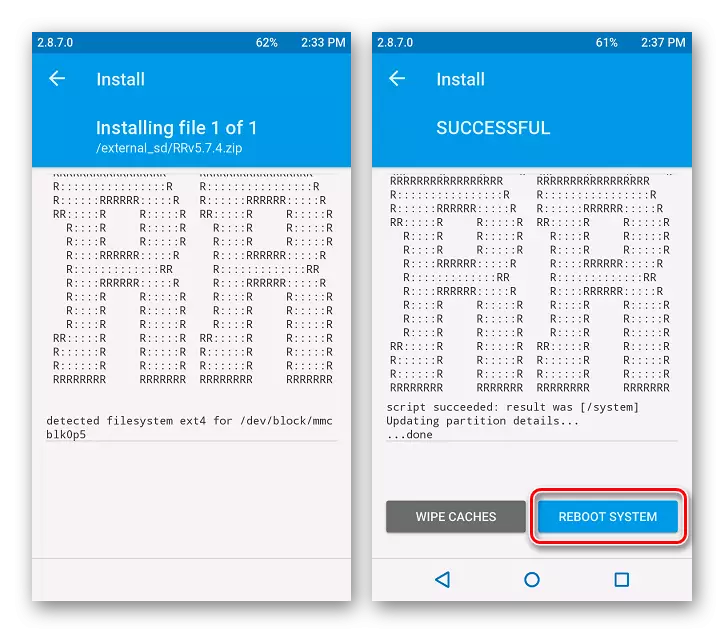
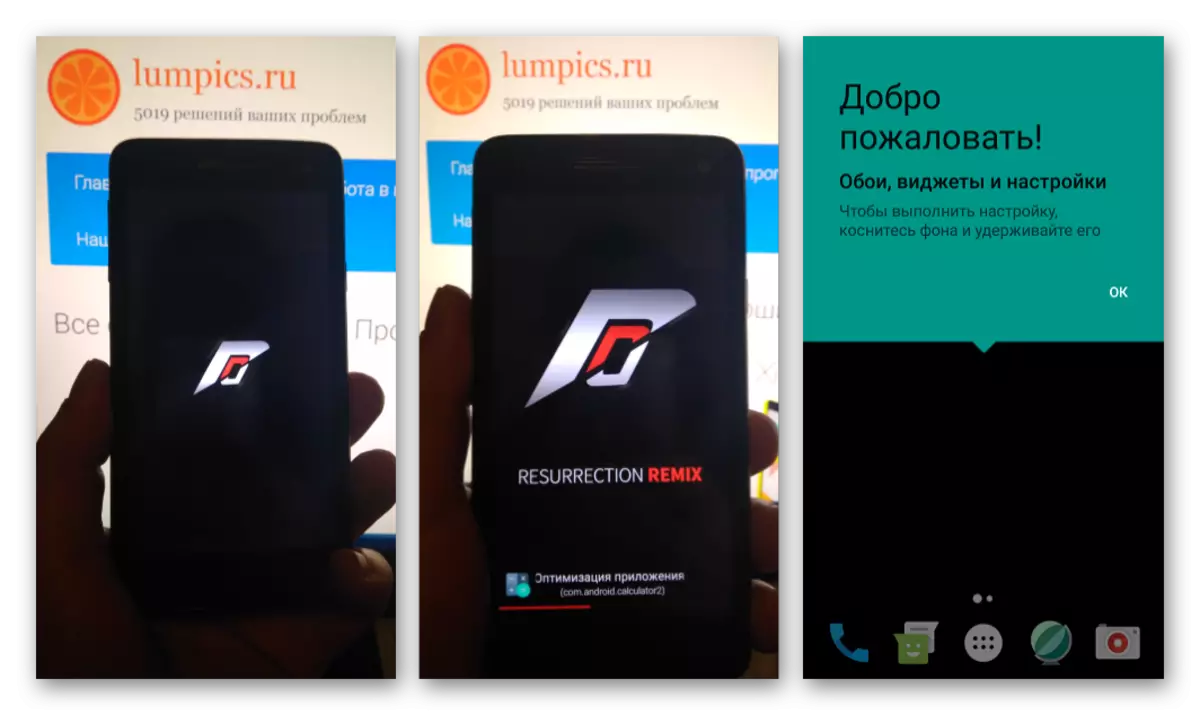
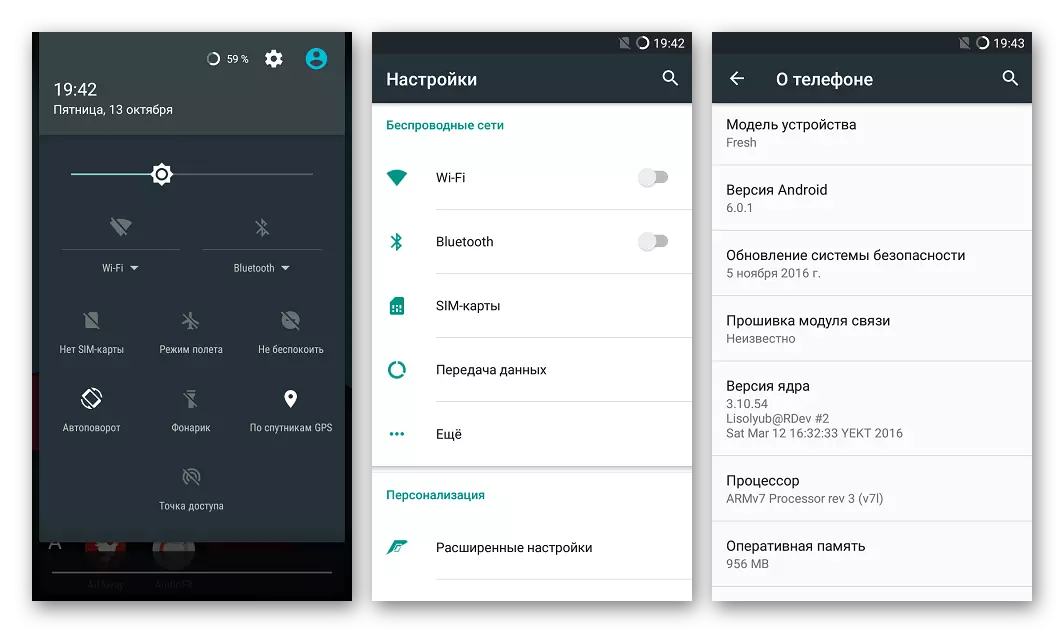
Android 7.1.
Pärast ülaltoodud protseduure eeldab kohandatud püsivara paigaldamist Android Lollipopil ja Marshmallow'il, saate rääkida kasutajate kogemuse ostmisest, mis võimaldab teil luua tegelikult modifitseeritud kestad värskena selgitamisel. Selle materjali kirjutamise ajal väljastati uue Android 7. versiooni põhjal tehtud otsused.

Ei saa öelda, et need tollid toimivad veatult, kuid võib eeldada, et muudatuste arendamine jätkub, mis tähendab, et varem või hilinenud nende stabiilsuse ja tootlikkuse tõttu vabastatakse.
Vastuvõetav ja praktiliselt uskumatu lahendus, mis põhineb Android Nougatil artikli kirjutamise ajal püsivara Lineageos 14.1. Tsüanogenmodi meeskonna järeltulijatelt.

Kui on soov kasutada uus Android, laadige pakett OS-i pakett installimiseks TWRP kaudu:
Lae alla Lineageos 14.1 Põhineb Android 7 plahvatuse värskena
Lineageoside paigaldamine 14.1 Värske selgitamiseks ei tohiks põhjustada raskusi. Muutuvate meetmete tulemusena paigaldamise modifitseeritud OS, standard.
- Asetage fail. Lineage_14.1_Giraffe-ota-20170909.zip. Mälukaardil seadmesse installitud mälukaardil. Muide, seda saab teha ilma TWRP-l lahkumata. Selleks peate ühendama nutitelefoni USB-porti käivitamisega ja valige modifitseeritud keskkonna põhiekraanil "Mount" ja seejärel vajutage nuppu "USB Storage".

Pärast neid samme värskendab värsked süsteemi eemaldatavaks ajaks, mida saate püsivara kopeerida.
- Pärast kopeerimist paketi OS ja luua varukoopia, ärge unustage puhastada kõik sektsioonid välja arvatud välise SD.
- Paigaldage ZIP-pakett lineageos 14.1 abil "Installi" funktsiooni TWRP.
- Taaskäivitage värske ja oodake uue tarkvara kesta tervitusekraani.

Kui nutitelefon ei lülitu sisse pärast püsivara ja väljuge taastumisest, eemaldage aku seadmest ja installige see ja käivitage seejärel.
- Pärast põhiliste parameetrite määratluse lõpetamist

Te saate liikuda Android Nougati valikute uurimisele ja uute funktsioonide kasutamisele.

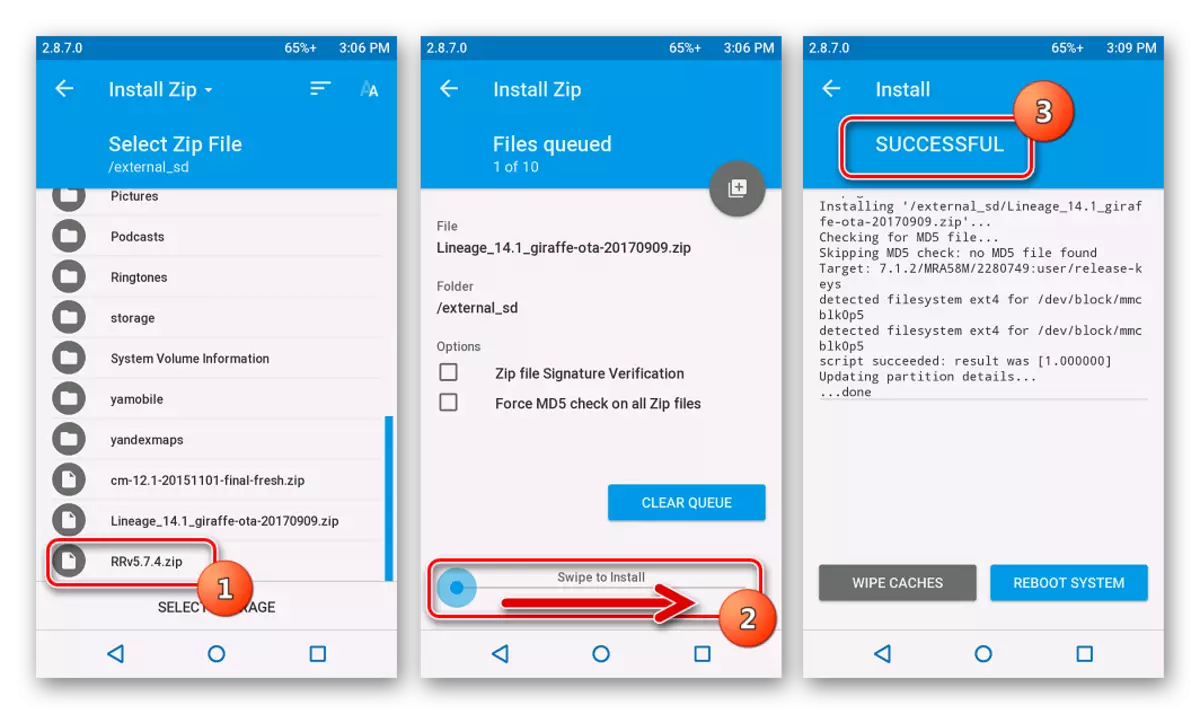

Lisaks. Google'i teenused
Ükski eespool nimetatud mitteametlikest süsteemidest ei selgitata värskete rakenduste ja Google'i teenuseid. Et mängida turgu ja muid tuttavat võimalusi, kasutage OpenGappsi projekti pakutavat paketti.

Süsteemi komponentide vastuvõtmise juhised ja nende paigaldamine on saadaval lingi artiklis:
Õppetund: Kuidas installida Google'i teenuseid pärast püsivara
Kokkuvõttes on võimalik märkida, et programmi värske uue uuendatud programmi osa uuendatakse ja lihtsalt asendatakse. Sest mudel on palju püsivara põhineb erinevatel versioonidel Android ja nende paigaldus võimaldab meil muuta üldise hea seadme kaasaegse ja funktsionaalse lahenduse, igal juhul programmi kava. Edukas püsivara!
